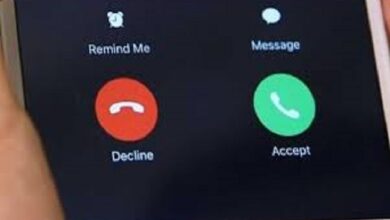كيف تخفي التطبيقات على شاشة iPhone الرئيسية؟ – هاتفك المحمول الآمن

من المفترض أن تكون أجهزتنا المحمولة للاستخدام الخاص ، ولكن للأسف. غالبًا ما يكون هناك احتمال وصول أطراف ثالثة إليها. على سبيل المثال. إذا طلب منا شريكنا استعارته أو استعارة صديق. حتى لو تركناه في مكان ما وأخذه ابننا والتلاعب به. ولأن هذا ممكن ، فقد نرغب في الاحتفاظ ببعض التطبيقات التي نعتبرها خاصة وشخصية إلى حد ما. تمامًا مثل المخفية. يمكن أن تفعل مع جهات الاتصال على جهاز iPhone الخاص بك. والحقيقة هي أن لدينا أسبابنا لإخفائها على الرغم من أنك قد لا تعرف كيفية القيام بذلك. حسنًا ، لا تقلق إذا كان من الممكن إخفاء التطبيقات على الشاشة وهنا سوف تكتشف كيفية القيام بذلك.

ما الذي يجب أن تضعه في اعتبارك عند الرغبة في إخفاء تطبيق على iPhone؟
إذا استخدمنا إصدارًا أقدم من الإصدار iSO14. فلن تتوفر وظيفة إخفاء بعض التطبيقات على شاشة جهاز iPhone الخاص بنا. في الواقع لا يتوفر سوى لنظام iOS14 والإصدارات الأحدث.
أسهل طريقة لإخفاء تطبيق على iPhone هي نقل التطبيقات من صفحة إلى أخرى ، في نفس واجهة الجهاز ، ولكن هذا ليس ضمانًا بأن شخصًا ما لن يتمكن من العثور على التطبيق الذي نريد أن نبقى سريًا . لذلك إذا أردنا في الواقع التأكد من عدم حصول أي شخص غيرنا على التطبيق على هاتفنا المحمول دون الحاجة إلى حذفه ثم استعادته ، في هذه الحالة من الأفضل استبدال تطبيق بأيقونة أخرى . أي ، أن صورة أحدهم تظهر ولكن عند الافتتاح ستفتح بالفعل صورة مختلفة.

ما هي طريقة إنشاء مجلدات التطبيق على iPhone؟
إنها طريقة فريدة جدًا . نظرًا لأنها تتعلق بإخفاء التطبيقات عن طريق ملء الصفحة الرئيسية للمجلد بالتطبيق الذي لا نستخدمه وترك التطبيقات التي نريد أن نبقى سرية للصفحة التالية أو الثانية. تذكر أن القيام بذلك يعمل فقط لنظام iOS14 وبعض إصدارات نظام Apple. إذا بدت هذه الطريقة خيارًا مقبولاً. فإننا نوصي باستخدام مجلد يبدو مملًا بدرجة كافية بحيث لا ترغب في مراجعته بنفسك. لإنشاء هذه المجلدات. اتبع الخطوات التي سنذكرها أدناه:
- بإصبعك نواصل سحب التطبيق إلى مجلد متوفر بالفعل على جهاز iPhone الخاص بنا. بالضغط على التطبيق وسحبه على الشاشة. سينتقل إلى الموقع أو المجلد الذي نريده.
- من المحتمل جدًا أننا سنختار مجلدًا يحتوي على صفحتين ، لذا ما يتعين علينا القيام به هو سحبه حتى يتم إخفاؤه في الصفحة الثانية. يمكننا إنشاء مجلد يحتوي على ما يصل إلى اثنتي عشرة صفحة بالطبع طالما أن كل صفحة تحتوي على تطبيق واحد على الأقل.
ونعم ، بهذه البساطة يمكننا إخفاء تطبيقاتنا على شاشة جهاز iPhone الخاص بنا ، في الواقع لن تكون مخفية للغاية فقط بحيث يجب البحث عنها بعناية ، أي أنها ستكون هناك ولكن للوهلة الأولى لن تكون كذلك.
كيف تخفي التطبيقات من شاشتك الرئيسية على iPhone؟
تحتوي أجهزة IPhone iOS14 على وظيفة جديدة تُعرف باسم “مكتبة التطبيقات” يمكننا القول أن هذا يتكون أساسًا من قائمة تحتوي على تطبيقات جهاز iPad أو iPhone الخاص بنا . كل واحد منهم. نظرًا لأن iOS ليس لديه في الواقع خيار محدد لإخفاء التطبيقات . فإن أسهل طريقة للقيام بذلك على iPad أو iPhone هي نقلها من الشاشة الرئيسية إلى “مكتبة التطبيقات”.
للقيام بذلك . يتعين علينا فقط القيام بما يلي: اضغط على التطبيق الذي نريد نقله وإخفائه. وعند القيام بذلك ، ستظهر قائمة حيث سيتم تقديم خيار حذف التطبيق إلينا. ولكننا بدورنا سنفعل ذلك. ترى نافذة أخرى حيث سيتم تقديم خيار حذفها ولكن من الشاشة الرئيسية أو الشاشة الرئيسية ، وهذا سيجعل التطبيق يختفي من الشاشة الرئيسية ويمكننا فقط تحديد موقعه في “مكتبة التطبيقات” أو يمكننا العثور عليه أيضًا عن طريق الدخول إلى قائمة iPhone.

ماذا تفعل لإخفاء سجل شراء التطبيق؟
في Google Play ، من الممكن حذف سجل البحث وكذلك إخفاء سجل شراء التطبيقات من متجر Play. يجب علينا فتح المتجر . والنقر على الزر الدائري الموجود باتجاه الزاوية اليمنى في الأعلى ويجب علينا انقر فوقه. ثم اختر خيار “المشتريات” وابحث عن التطبيق الذي نريد إخفاءه عن طريق تمرير إصبعك على الجانب الأيسر من الشاشة ، المس خيار “إخفاء” وفويلا . سيتم إخفاء التطبيق عن التسوق قائمة.
يتيح لنا اتباع هذه الخطوات إخفاء التطبيق من قائمة التسوق وهو مفيد جدًا في حالة استخدامنا لخيار مشاركة تطبيق Play Store مع العائلة. وبهذه الطريقة لن يظهر التطبيق الذي تم تنزيله في قائمة التسوق و لن يعرف باقي أفراد العائلة ما تم تنزيله أو يمكنهم الوصول إليه لتنزيله مرة أخرى.